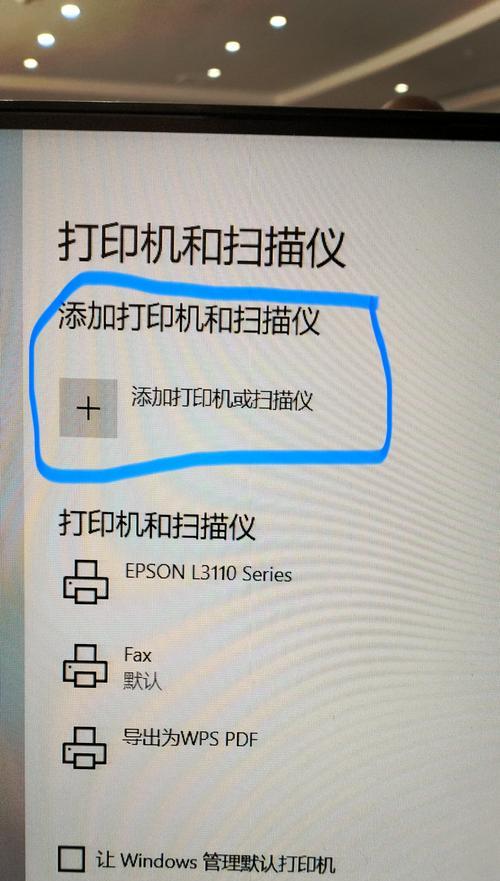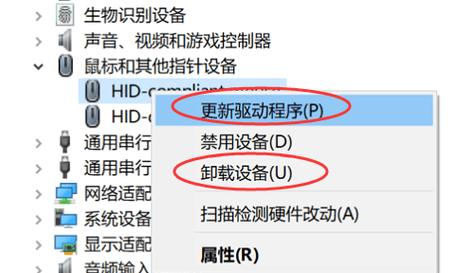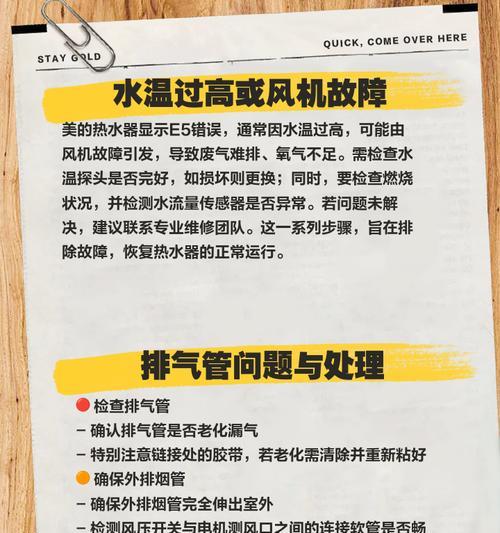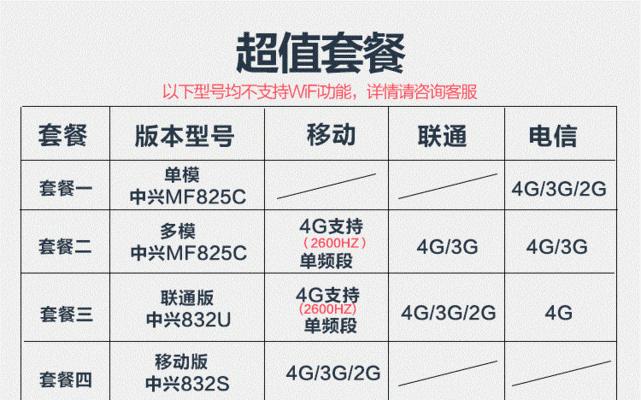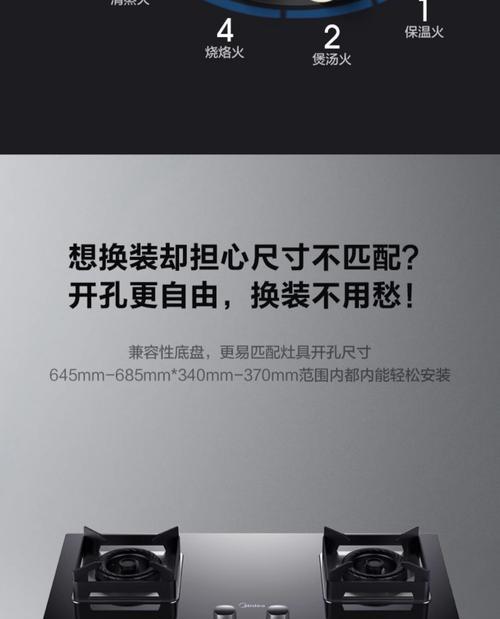电脑是我们日常工作中不可或缺的工具,而电脑键盘作为人机交互的重要设备,一旦出现无法开机的状况,便会影响到我们的工作效率。遇到这种情况时,我们应该如何快速定位问题并解决呢?本文将全面介绍电脑键盘无法开机的解决方法,确保你能迅速回到高效工作的状态。
1.检查电源连接
我们需要确认键盘是否有电。尽管大多数现代键盘都采用USB接口连接,并且由电脑供电,但仍有一些键盘需要外部电源。请检查键盘的电源线是否已经正确连接到电源适配器,并且适配器是否通电。
2.检查USB接口和驱动程序
如果确认键盘有电,但仍然无法开机,可能是USB接口的问题。尝试将键盘插到其他USB端口上,看是否能够识别。如果键盘在其他端口上工作正常,则可能需要检查电脑的USB驱动程序是否正确安装或更新。
3.检查硬件故障
有时候,硬件故障也会导致键盘无法开机。检查键盘是否有明显的物理损坏,如按键卡死或线缆断裂等。如果键盘看起来完好无损,可以尝试在设备管理器中禁用并重新启用键盘设备,或者尝试在安全模式下重启电脑,看是否能解决问题。
4.检查连接线缆
如果你的键盘是通过PS/2接口连接的,那么线缆接触不良或损坏可能就是问题所在。请检查连接线缆是否牢固地插入了相应的端口,并尝试更换一条新的线缆测试。
5.检查键盘设置
在极少数情况下,可能是电脑的BIOS设置错误导致键盘无法使用。进入BIOS设置,确保键盘端口设置正确,并且未被禁用。如果不确定如何操作,建议咨询专业人士。
6.考虑重新启动电脑
有时候,简单的重新启动电脑可以解决许多问题。请保存好工作,然后尝试重启电脑,看键盘是否能够在重启后正常使用。
7.软件冲突排除
如果以上步骤都无法解决问题,可能是因为系统中存在与键盘驱动不兼容的软件。尝试在安全模式下工作,或者回滚到系统恢复点,排除软件冲突的可能。
8.联系专业技术支持
如果在尝试了上述所有方法之后,键盘仍然无法开机,则可能是键盘本身存在无法自修的问题。这时,建议联系键盘的生产厂家或专业技术支持,获取专业的帮助。
综上所述
电脑键盘无法开机是一个常见的问题,但解决起来并不复杂。通过以上步骤的逐一排查,大多数情况下都能找到问题所在并解决。然而,如果问题依旧无法解决,及时寻求专业帮助是明智之举。希望本文提供的解决方案能帮助你快速回到高效的工作状态。